Gigabyte GB-AEBN User Manual [es]

GB-AEBN
Sistema AIO
Manual del usuario
Rev. 1.0
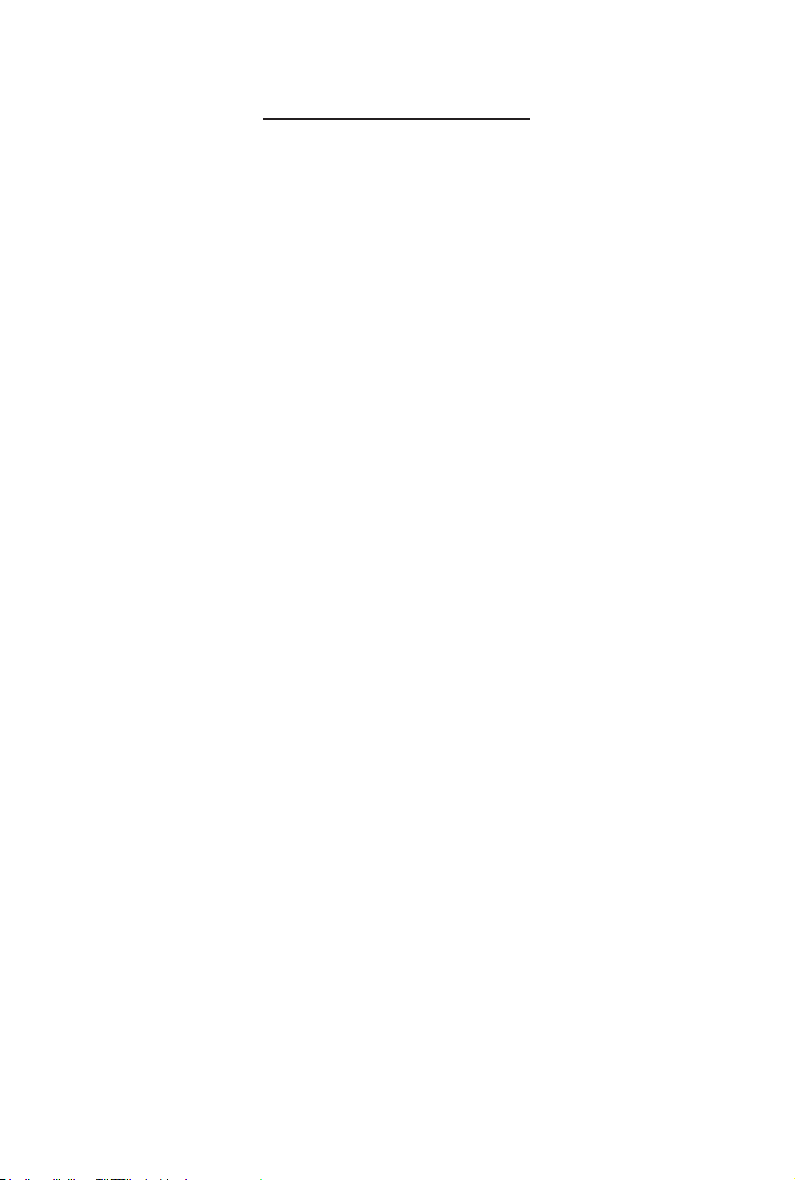
Tabla de contenido
Información general de la documentación .......................................................................4
Tipo de documento...................................................................................................... 4
Tipo de documento .................................................................................................................4
Documentación no impresa ....................................................................................................4
Servicio técnico ......................................................................................................................4
Tipografía .................................................................................................................... 4
Contenido de la caja ........................................................................................................5
Artículos estándar ....................................................................................................... 5
Procedimientos iniciales con su PC ................................................................................6
Recorrido por su PC .................................................................................................... 6
Vista frontal .............................................................................................................................6
Vista posterior .........................................................................................................................7
Vista lateral derecha ...............................................................................................................8
Vista lateral izquierda .............................................................................................................9
Congurar su PC ...........................................................................................................10
Prepararse para congurar su PC ............................................................................ 10
Encender el equipo ................................................................................................... 12
Apagar su PC ............................................................................................................ 12
Control de brillo ......................................................................................................... 13
Utilizar su PC .................................................................................................................14
Conectarse a Internet ................................................................................................ 14
Utilizar la cámara Web .............................................................................................. 15
Utilizar la unidad de disco óptica ............................................................................... 16
Unidades de CD grabables ..................................................................................................16
Unidades de DVD grabable ..................................................................................................16
Actualizar su PC ............................................................................................................17
Medidas de seguridad ............................................................................................... 17
Precauciones con la batería ...................................................................................... 17
Quitar la tapa de su PC ............................................................................................. 18
Quitar la tapa metálica de la placa base ................................................................... 19
Instalar la CPU ......................................................................................................... 20
Instalar el disipador de calor ..................................................................................... 21
Cambiar la unidad de disco duro .............................................................................. 22
Instalar la memoria .................................................................................................... 23
Instalar el módulo WiFi .............................................................................................. 24
2GB-AEBN
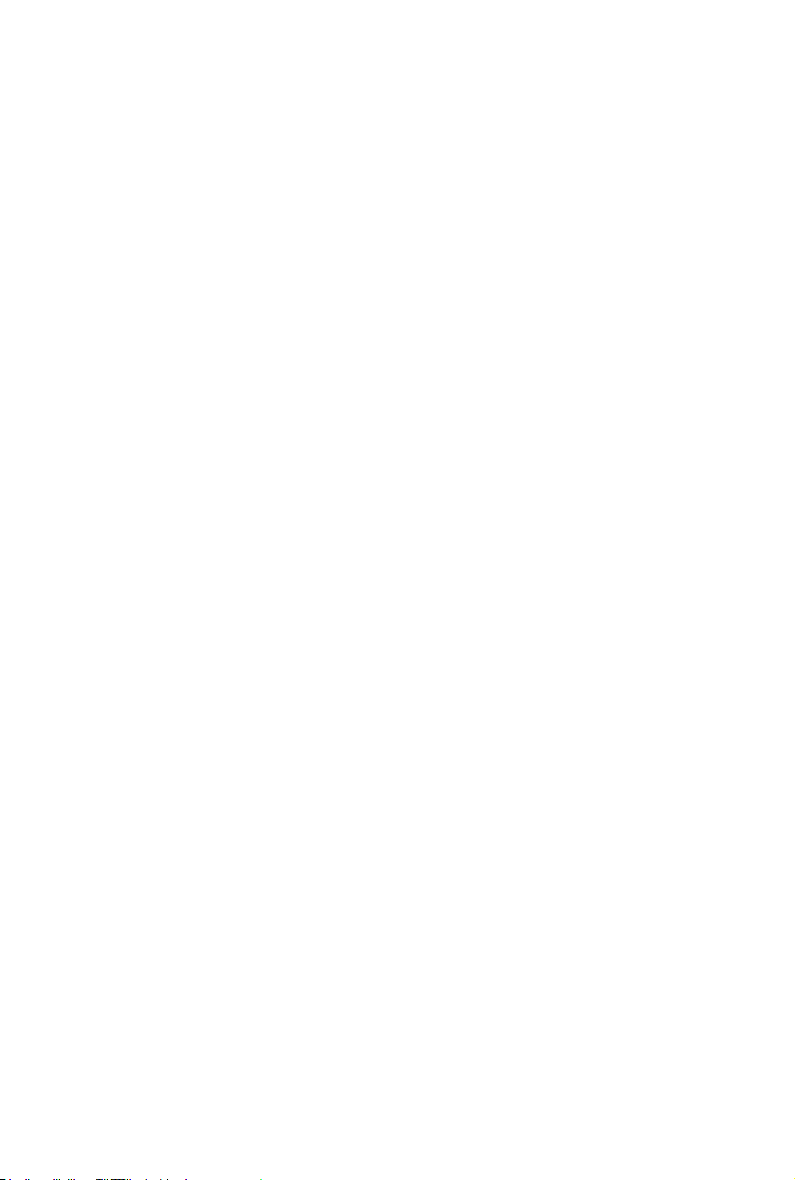
Solucionar problemas ....................................................................................................25
Preguntas más frecuentes (P+F) .............................................................................. 25
Problemas relacionados con la alimentación .......................................................................25
Problemas de acceso a Internet ...........................................................................................26
Problemas con la pantalla ....................................................................................................27
Problemas con el teclado y el ratón .....................................................................................28
Problemas con el sonido y el micrófono ...............................................................................29
Problemas diversos ..............................................................................................................30
Especicaciones ............................................................................................................31
3GB-AEBN
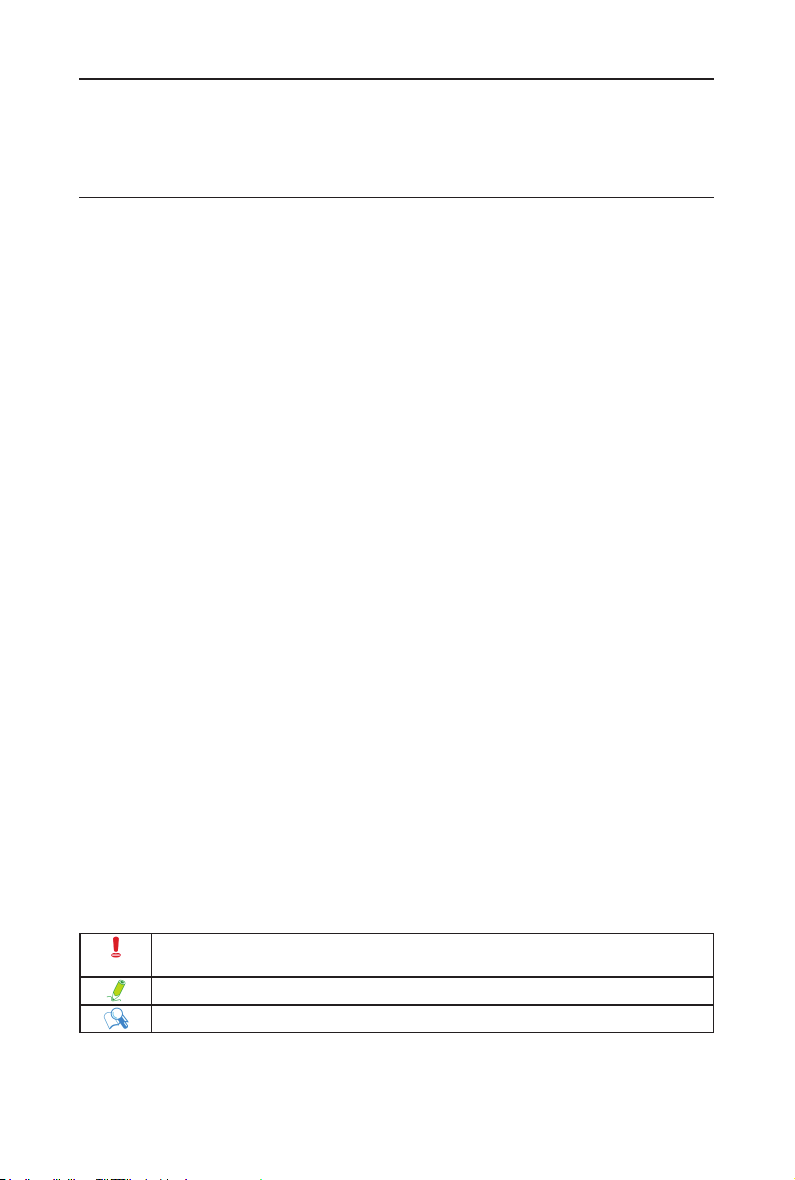
Información general de la documentación
Tipo de documento
La documentación contiene información impresa y manuales de usuario en formato PDF que le
ayudan a realizar diversas tareas.
Tipo de documento
• Guía de inicio rápidoproporcionainformaciónsobrelaconguracióndel
equipo.
Documentación no impresa
• CD con el manual (contiene este manual) proporciona información sobre el uso del equipo,
la limpieza y el mantenimiento del monitor y los accesorios, y soluciones comunes a los
problemas con los que se puede encontrar mientras utiliza el equipo.
Servicio técnico
• No intente reparar usted mismo este producto abriendo o retirando las tapas ya que
podría quedar expuesto a descargas eléctricas y otros peligros. Si tiene lugar cualquiera
de los malos usos mencionados u otro accidente, como por ejemplo una caída o una
mala manipulación del equipo, póngase en contacto con el personal de servicio técnico
cualicado para llevar a cabo la reparación.
Tipografía
Las sugerencias, notas y precauciones especiales que aparecen en todo el manual están
pensadas para garantizarle que realiza tareas especícas correctamente, evitando errores
innecesarios.
PRECAUCIÓN: indica información importante para evitar posibles daños a la unidad y a los
datos, o lesiones personales causadas por el uso inadecuado.
NOTA: indica información adicional para una situación determinada.
SUGERENCIA: indica información útil para completar una tarea.
4GB-AEBN
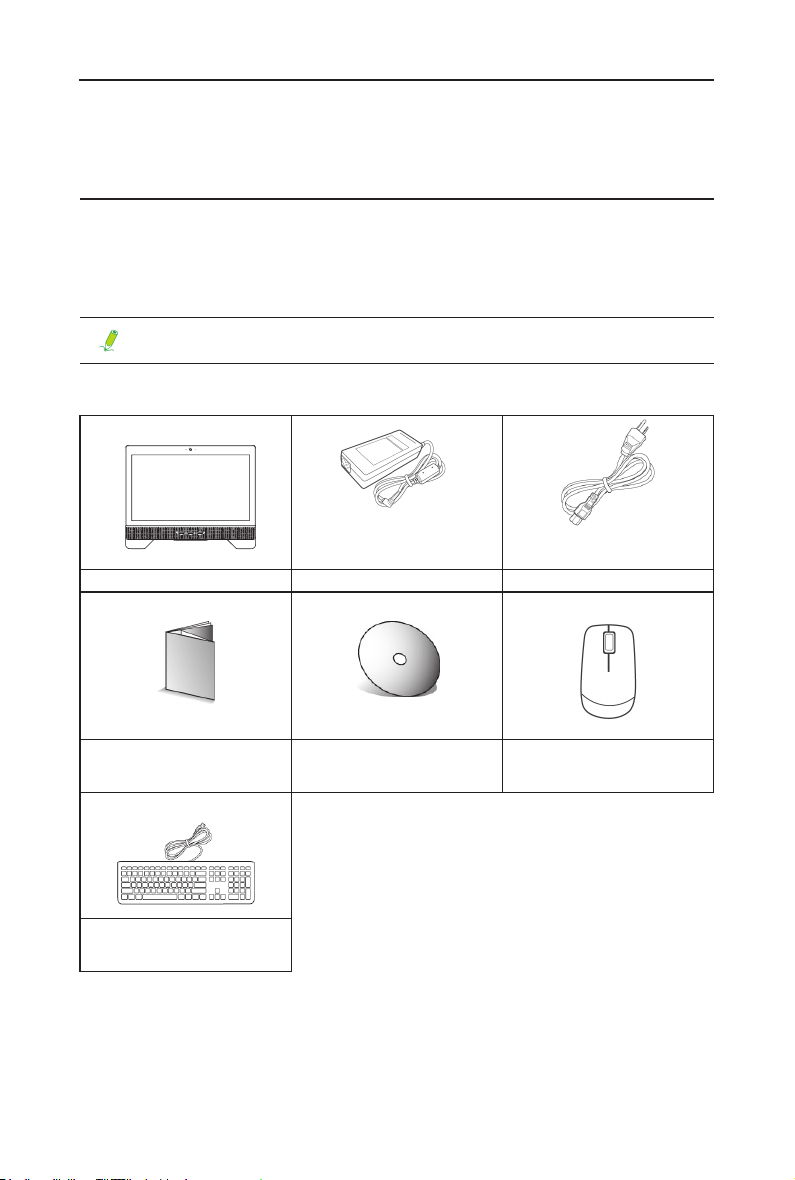
Contenido de la caja
Desempaquete con cuidado el sistema y compruebe que todos los artículos están incluidos: Si
alguno de estos artículos falta o está dañado, póngase en contacto son su proveedor. Conserve
la caja y el material de embalaje por si necesitara transportar el equipo en otro momento. El
embalaje acolchado empotrado es ideal para proteger el dispositivo durante el transporte.
La apariencia y el contenido del paquete pueden ser diferentes de los que se ilustran a
continuación debido a variaciones regionales.
Artículos estándar
PC todo en uno Adaptador de alimentación Cable de alimentación
Guía de inicio rápido CD con los controladores y
el manual
Ratón
(opcional)
Teclado
(opcional)
• Elcontenidodelacajaanterioressoloparareferenciayaquelosartículosrealesdependeránde
delpaquetedeproductoobtenido.Elcontenidodelacajaestásujetoacambiosinprevioaviso.
• Laimagendelainterfazessolamenteparareferencia.
5GB-AEBN
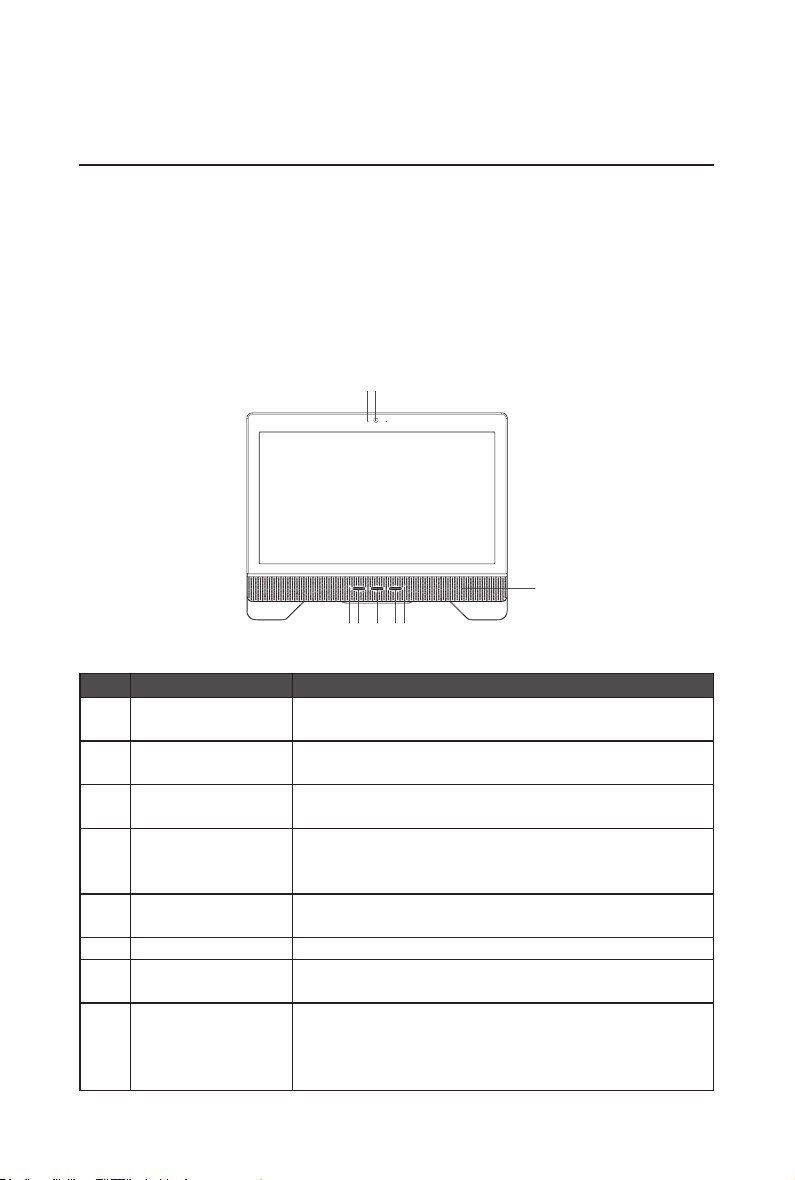
Procedimientos iniciales con su PC
12
Recorrido por su PC
En esta sección se describen las vistas y las funciones de los controles, los puertos, los botones,
los componentes y los conectores del equipo.
Vista frontal
3
45678
Nº Elemento Descripción
1 Micrófono integrado El micrófono integrado recibe sonidos y voces cuando se utiliza con la
cámara Web integrada.
2 Cámara Web La cámara integrada permite capturar imágenes estáticas, grabar
vídeos y realizar videoconferencias.
3 Altavoces Los altavoces internos proporcionan audio de alta calidad mientras
escucha música o ve sus vídeos y discos DVD domésticos.
4 Indicador de actividad de
la unidad de disco duro
(HDD)
5 Brillo/Reducir Botón de acceso directo para el control de brillo de la pantalla LCD.
6 Alimentación Encendido y apagado. Presione el botón para encender el equipo.
7 Brillo/Aumentar Botón de acceso directo para el control de brillo de la pantalla LCD.
8 Indicador de actividad de
la red LAN inalámbrica
El indicador de actividad de la unidad de disco duro (HDD) indica si se
está accediendo a dicha unidad y, si es así, la velocidad de acceso.
Presiónelo para reducir el brillo.
Presiónelo para aumentar el brillo.
El indicador de actividad de la red LAN inalámbrica notica si el equipo
está conectado o no a una red inalámbrica.
• La luz de color azul encendida indica que hay una conexión LAN
inalámbrica.
6GB-AEBN
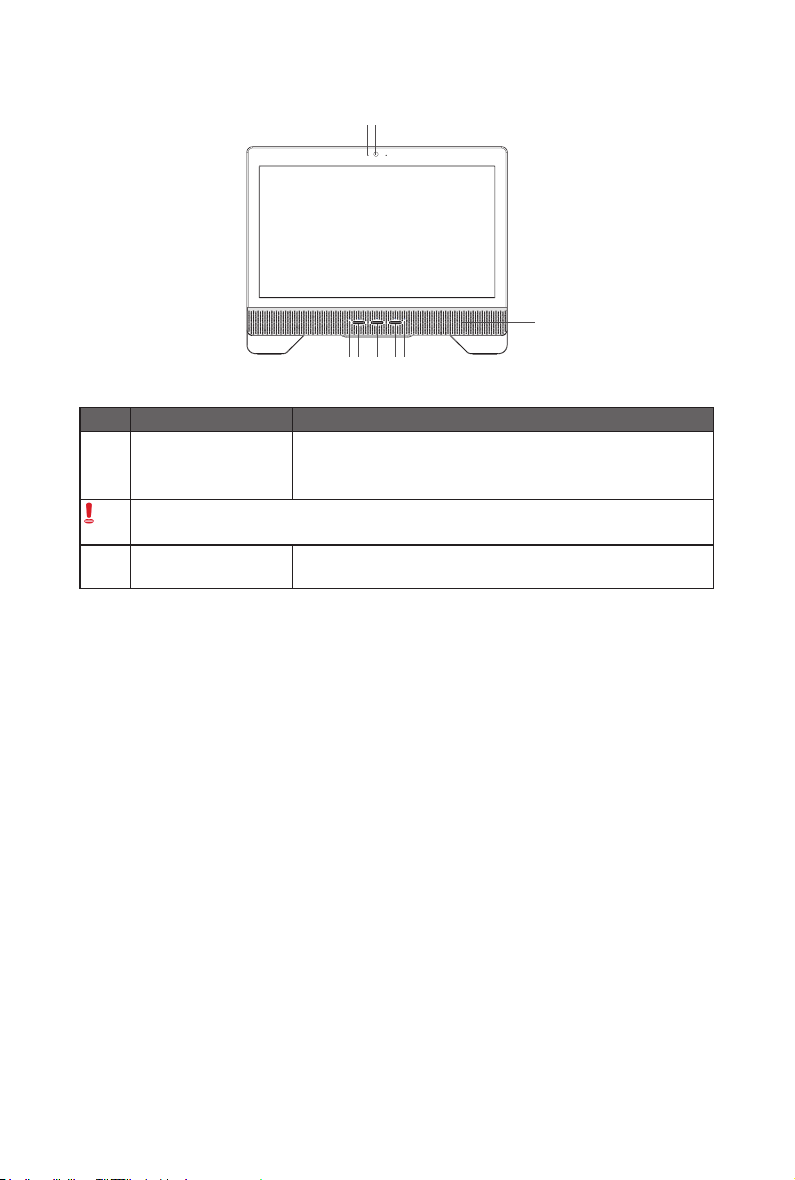
Vista posterior
12
3
45678
Nº Elemento Descripción
1 Conductos de ventilación El diseño de los conductos de ventilación evita el sobrecalentamiento
del equipo. Los ventiladores desalojan el aire caliente de los
componentes del equipo sensibles al calor.
Mantenga los conductos de ventilación limpios y sin suciedad ni polvo ya que, si los
bloquea, se pueden producir problemas de temperatura graves.
2 Base del equipo Puede ajustar la base del equipo para optimizar el ángulo de
visualización.
7GB-AEBN
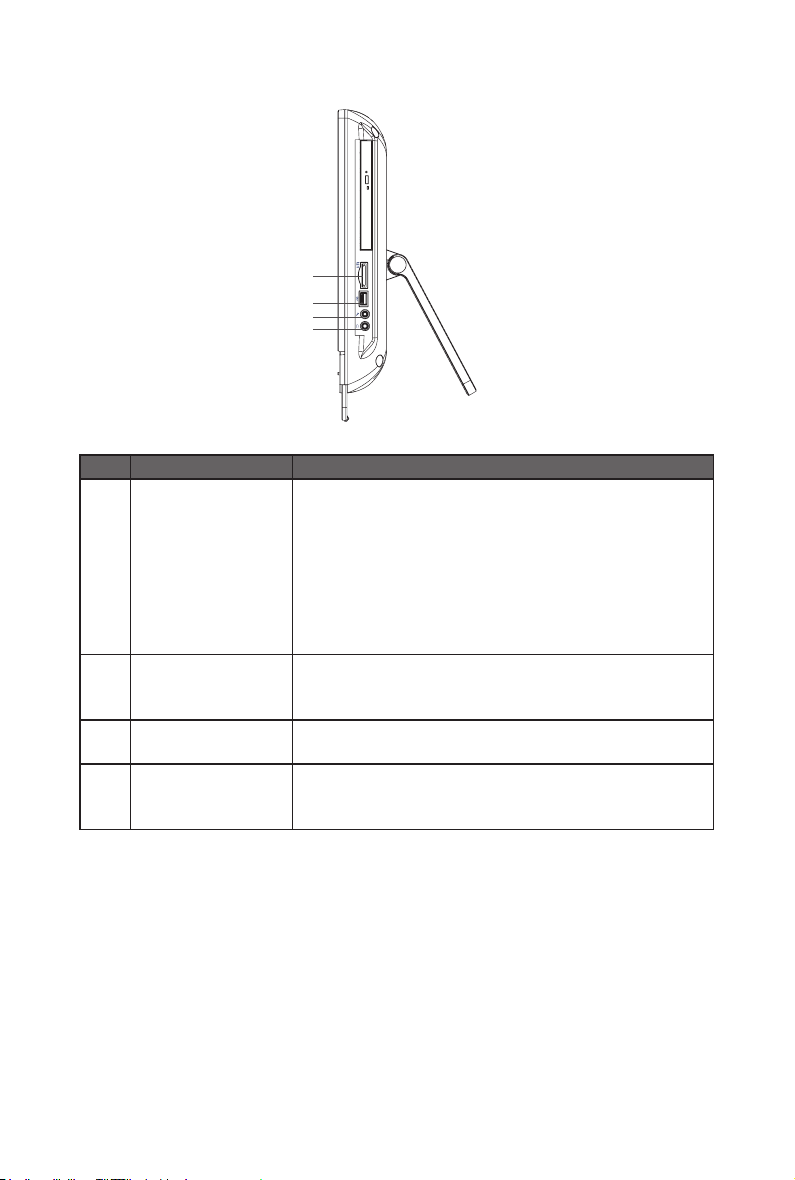
Vista lateral derecha
1
2
3
4
Nº Elemento Descripción
1 Lector de tarjetas
multimedia
2 Puertos USB Inserte los enchufes USB en los puertos USB para conectar
3 Conector de entrada de
micrófono
4 Conector de salida de
audio y auriculares
Inserte tarjetas de memoria en este lector de tarjetas multimedia
para acceder a archivos de fotografía, audio y vídeo, o a otros datos
almacenados en dichas tarjetas. Este lector admite los siguientes tipos
de tarjeta:
• Secure Digital (SD)
• Memory Stick (MS)
• Extreme Digital (xD)
• Tarjeta Multi Media (MMC)
dispositivos USB, como por ejemplo reproductores MP3, cámaras
digitales, teclados, ratones, unidades de disco duro externas, etc.
Conecte el micrófono a este conector para grabar sonido o voz.
Conecte los auriculares o altavoces a este conector para escuchar
el sonido procedente de su PC cuando vea vídeos y DVDs, escuche
música y se divierta con juegos.
8GB-AEBN
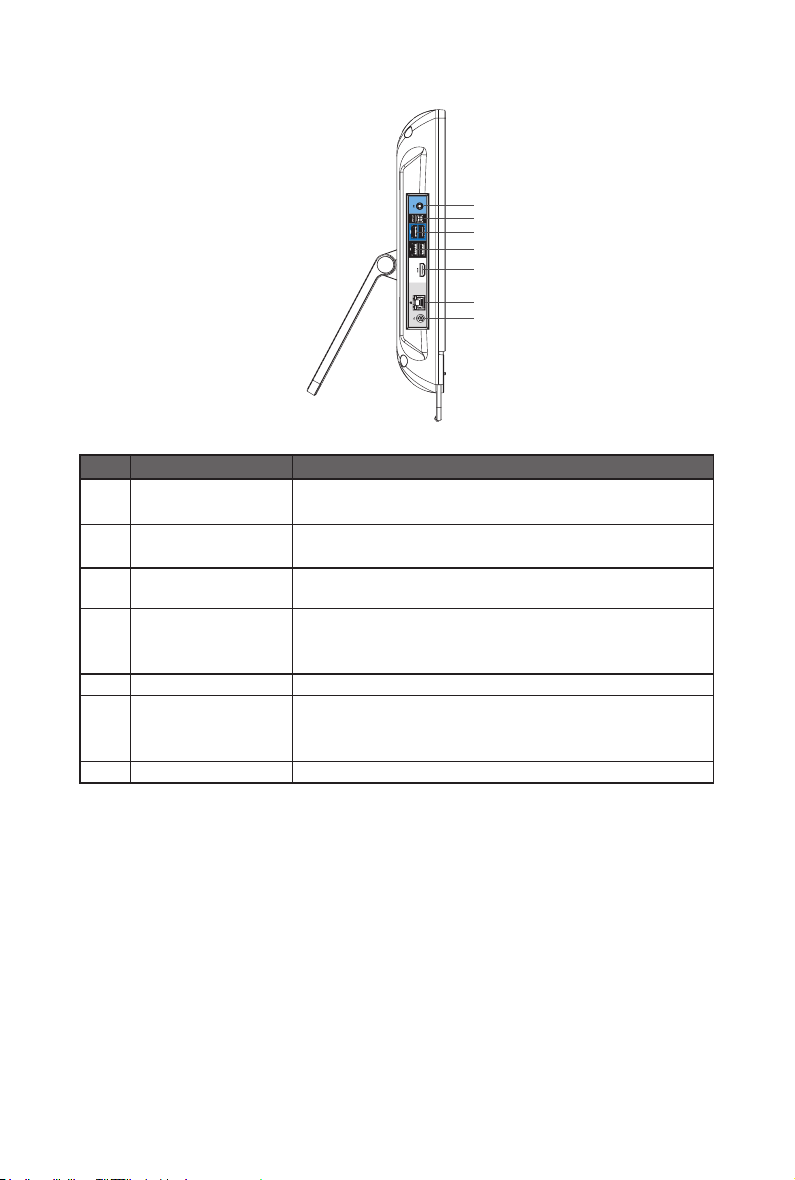
Vista lateral izquierda
1
2
3
4
5
6
7
Nº Elemento Descripción
1 Conector de entrada de
audio
2 SALIDA SPDIF Permite conectarse a una salida de audio digital S/PDIF de ciertas
Puertos USB 3.0 Permite conectar un dispositivo USB. Admite la versión 3.0 del estándar USB,
3
4 Puertos USB Permite conectar un dispositivo USB. Admite la versión 2.0 del
5 Puerto HDMI Admite conexiones de vídeo digital de alta denición.
6 Puerto LAN Puerto de red de área local (LAN, Local Area Network). Utilice un cable
7 Conector de CC Permite conectar la alimentación de CC a este puerto.
Inserte un conector de entrada de audio del equipo de audio externo
para obtener sonido.
tarjetas de expansión.
lo que permite velocidades de intercambio de datos de hasta 5 Gb/s.
estándar USB, lo que permite velocidades de intercambio de datos de
hasta 3 Gb/s.
Ethernet (RJ45) para conectar el equipo a una red o un dispositivo de
banda ancha.
9GB-AEBN
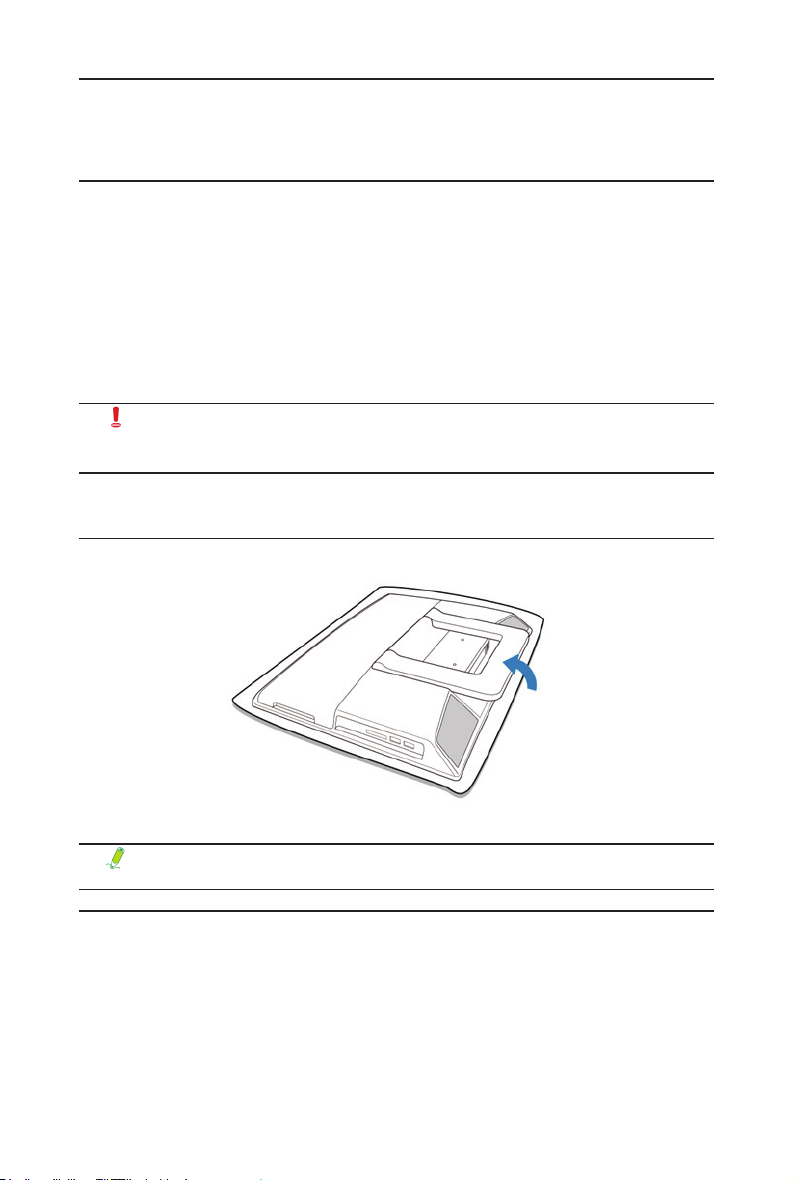
Congurar su PC
En esta sección se describe como congurar su PC y realizar ajustes en el monitor.
Prepararse para congurar su PC
Antes de intentar congurar el equipo, para proteger tanto dicho equipo como el monitor, debe
• buscar un área despejada plana en su escritorio para colocar el equipo.
• colocar un objeto suave, como puede ser el maletín de embalaje del equipo, sobre el
escritorio a modo de acolchado.
Es recomendable instalar el equipo en un espacio que permita el ujo de aire, ya que
la limitación de dicho ujo puede causar sobrecalentamiento, lo que podría inuir
negativamente en el rendimiento de la unidad.
1. Tumbe la pantalla boca bajo en una supercie acolchada, limpia y plana.
2. Tire de la base del equipo hasta que alcance el primer punto de detención. (aproximadamente 10°
desde la parte posterior del equipo).
Asegúrese de que la base del equipo se ha levantado completamente hasta la primera
posición de detención de forma que el equipo pueda permanecer rme y vertical.
3. Levante cuidadosamente el equipo y ajuste el ángulo de la pantalla.
10GB-AEBN
